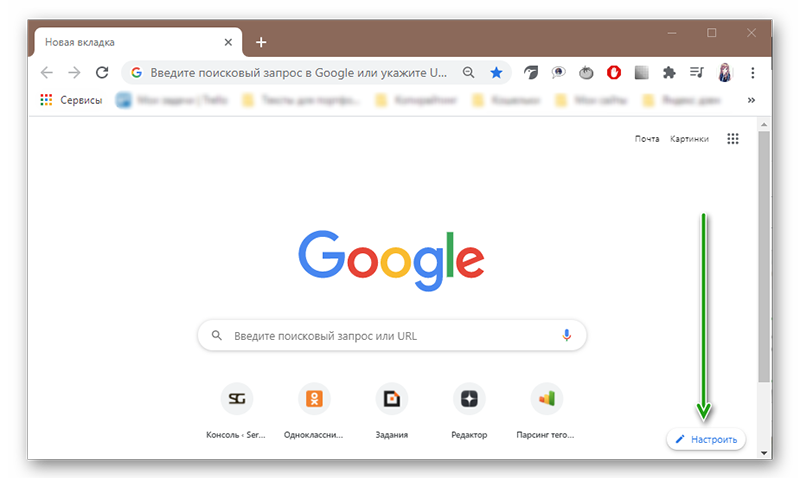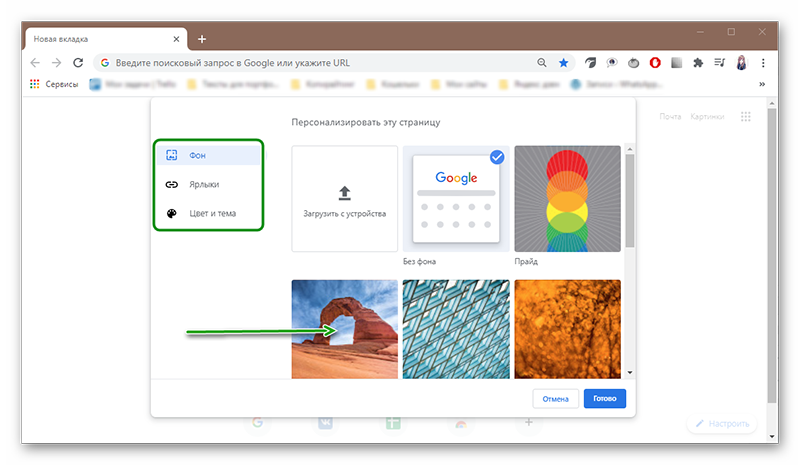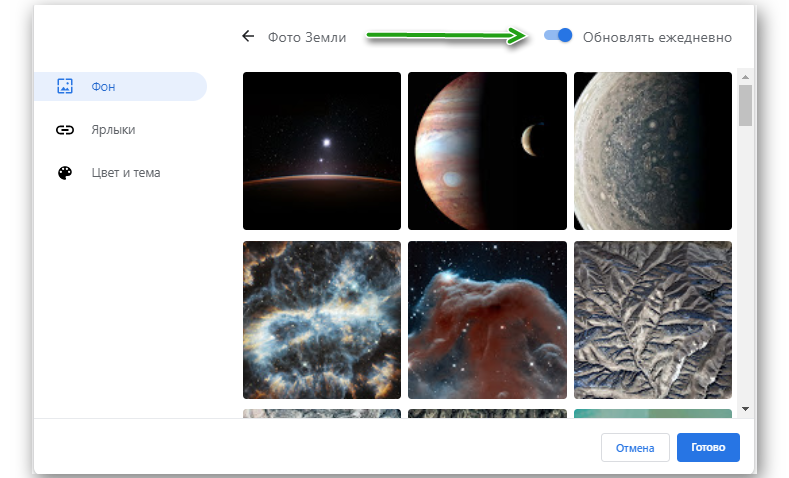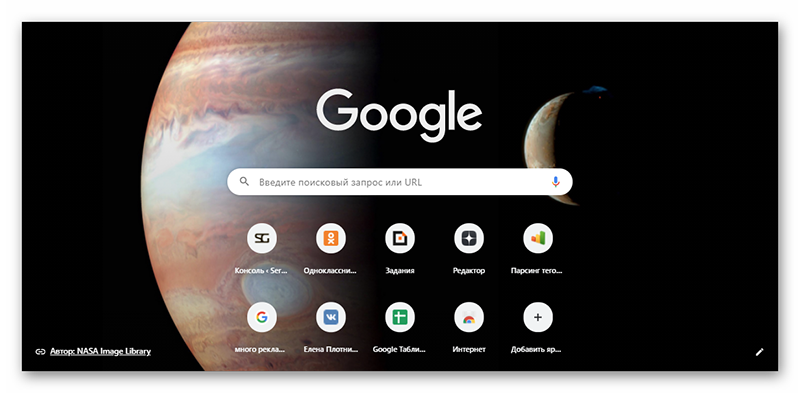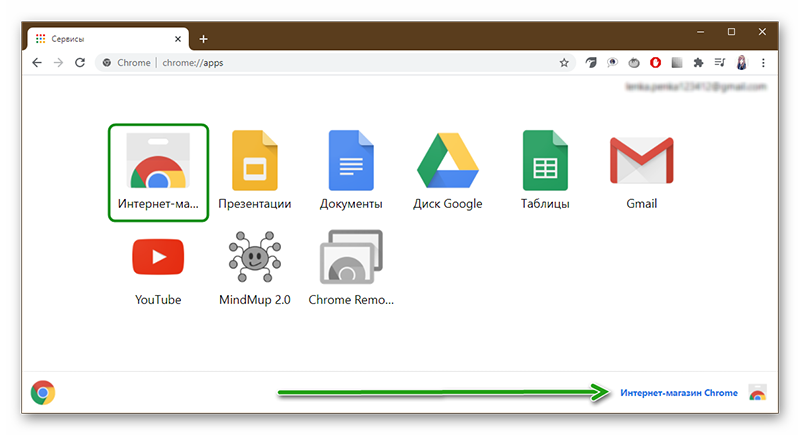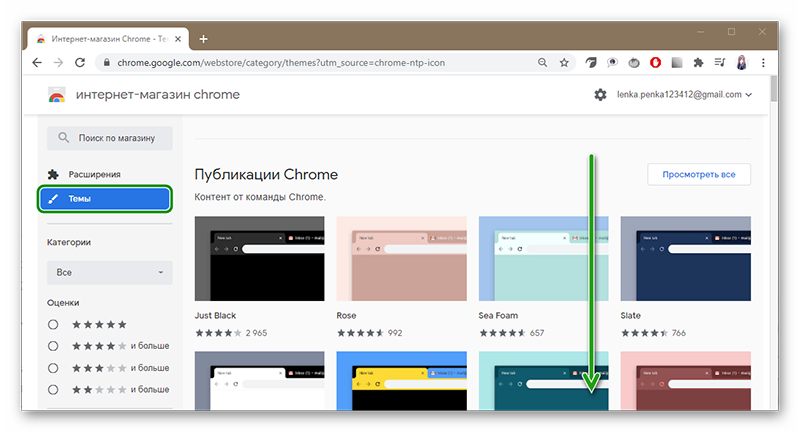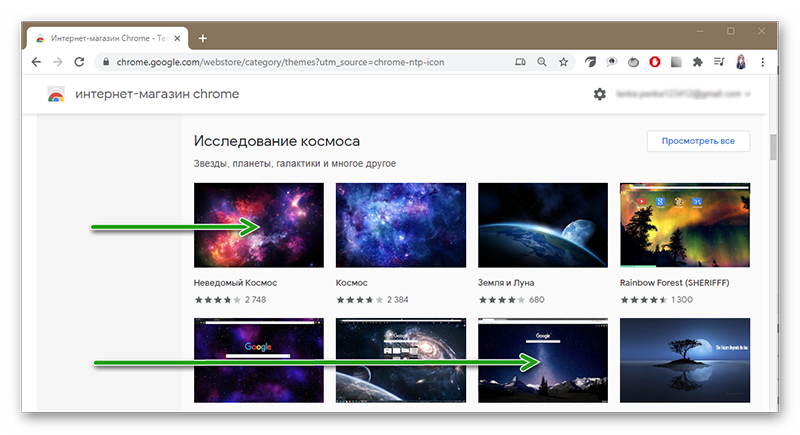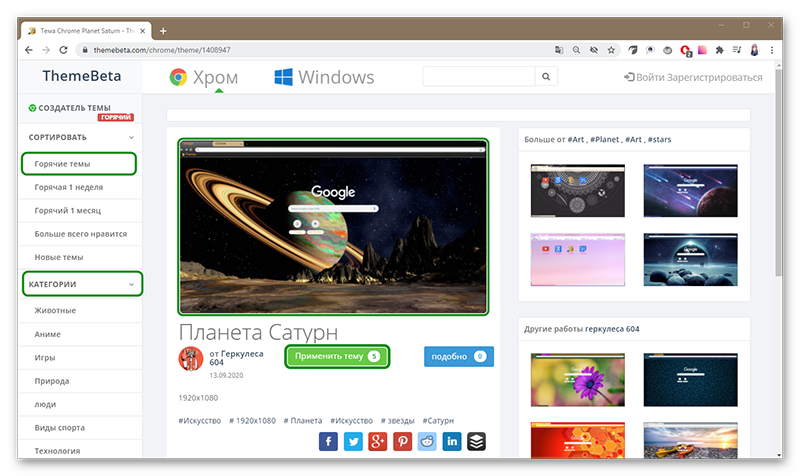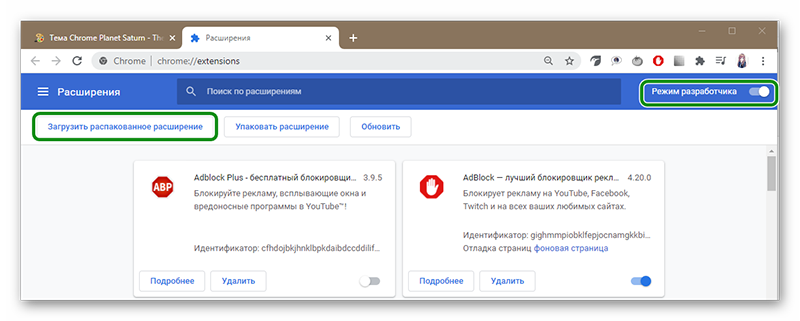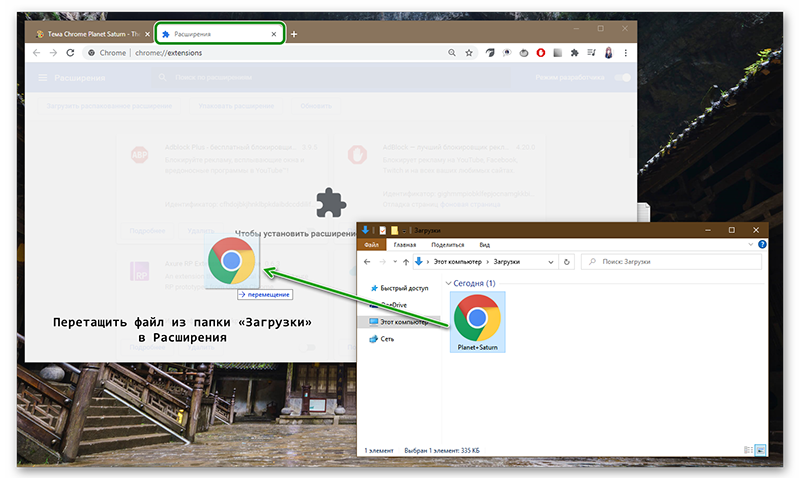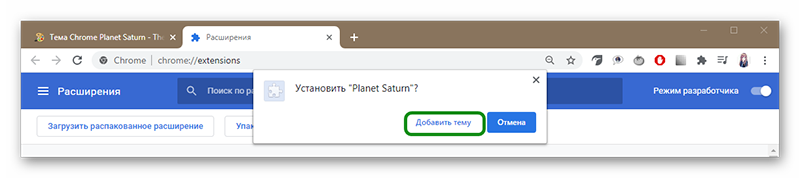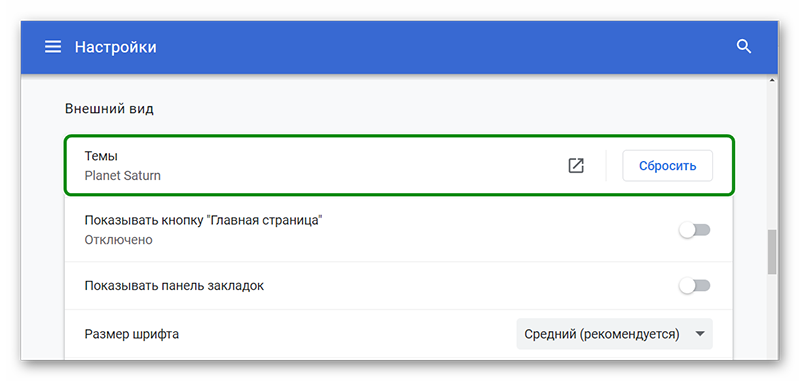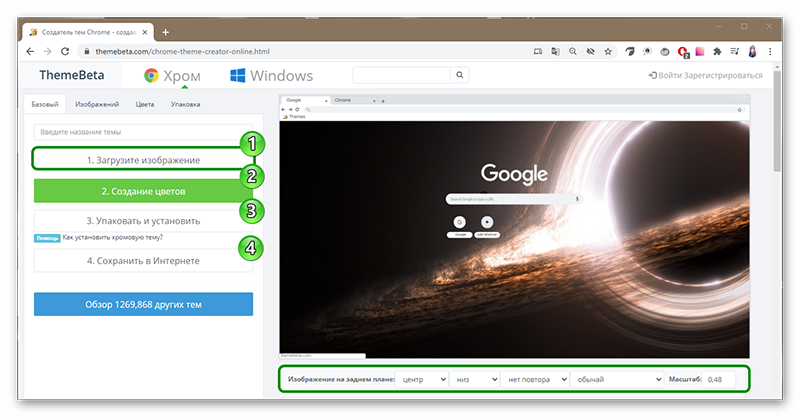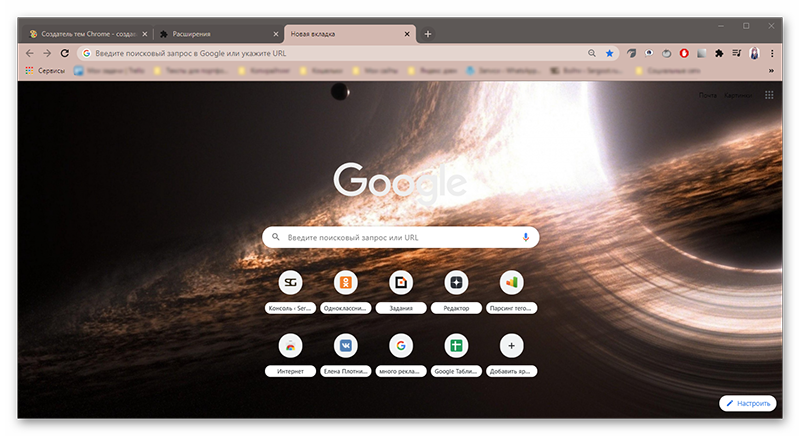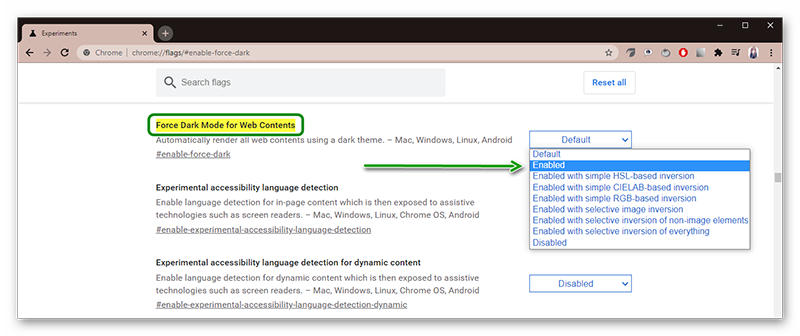- Как установить или удалить тему для Chrome
- Способы как можно поменять тему в Гугл Хром
- Меняем фон
- Устанавливаем темы через «Магазин плагинов Google»
- Видео инструкция
- Заключение
- Оформление Google Chrome
- Стандартные функции
- Темы в интернет магазине Хром
- Установка темы через магазин расширений Chrome
- Сторонние сервисы
- Как создать свою тему
- Темная тема
- Как вернуть стандартный фон
- Как поставить тему в Google Chrome
- На компьютере
- Через настройки браузера
- Через магазин хром
- Как сделать темную тему в Windows 10
- В версии браузера 37.0
- На телефоне
Как установить или удалить тему для Chrome
Google Chrome имеет современный, не отвлекающий от работы, минималистичный дизайн. Он приходится по нраву многим пользователям. Но что делать, если элементы оформления приелись и вам хочется чего-то нового? В этой статье пойдет речь о том, как поменять тему в Гугл Хром.
Способы как можно поменять тему в Гугл Хром
Рассмотрим два простых и популярных способа, которые помогут изменить дизайн в интернет-обозревателе:
- Изменение цвета подложки с помощью настроек (создаем свой дизайн);
- Запуск сторонних тем с магазина-расширений Chrome;
Разберем все пункты по порядку.
Меняем фон
Начнем с самого простого — изменим цвет подложки и верхнего меню. Никаких плагинов и программ скачивать не надо.
- В веб-браузере откройте новую вкладку и в правом нижнем углу нажмите на кнопку «Настроить» .
Для того, чтобы поменять цветовую гамму браузера, перейдите в раздел — Цвет и тема . Вы можете поставить свою цветовую палитру, нажав на значок кругляшка с пипеткой, либо воспользоваться одной из готовых схем.
Способ подойдет большому числу пользователей. Но что делать, если вам хочется оформление красивее? Читайте ниже.
Устанавливаем темы через «Магазин плагинов Google»
В магазине дополнений найдется всё, для того чтобы удовлетворить придирчивого пользователя. Ниже приведена пошаговая инструкция для установки оформлений с помощью магазина.
Необходимое время: 5 минут.
Как поменять тему используя магазин расширений
Для этого кликните «Меню», выберите «Дополнительные инструменты» и выберите нужный пункт.
Откройте интернет-магазин Хром
Для этого в верхнем левом углу нажмите «Расширения». После этого в левом нижнем углу нажмите на «Открыть интернет магазин Chrome»
Для этого, в открывшемся меню, нажмите пункт «Темы» и выберите подходящее вам решение. Для удобство вам будут предложены фильтры — вы сможете сортировать скины по рейтингу и категориям.
Поставьте новый дизайн
Откройте понравившееся предложение и нажмите на синюю кнопку «Установить». После этого следуйте инструкциям от браузера, чтобы изменить оформление.
Видео инструкция
Заключение
На этом всё, теперь вы знаете, как поменять тему в Хром. Советуем пользоваться нашей инструкцией и не устанавливать оформление со сторонних сайтов.
Источник
Оформление Google Chrome
Браузер — основной инструмент, с помощью которого мы взаимодействуем с интернетом. И иногда хочется, чтобы он отражал характер пользователя и для этого можно воспользоваться специальной функцией, В этой статье мы расскажем, как сменить тему в Гугл Хром. Изменить внешний вид обозревателя можно различными способами: установив одну из тысяч готовых тем, или создав свою.
Стандартные функции
Долгое время изменить внешний вид Хрома можно было исключительно с помощью тем, от сторонних разработчиков или из магазина расширений. В самом браузере отсутствовали функции какой-то гибкой настройки. В конце концов разработчики пошли на уступки и добавили в Хром возможность самому настроить как будет выглядеть главное окно и панель вкладок.
Фактически это генерация своего визуала внутри Хрома:
- Откройте новое окно и в правом нижнем углу нажмите кнопку «Настроить».
Здесь в первом шаге выберите категорию, внутри которой собраны изображения, относящиеся к этой категории. Выбор пока здесь небольшой.
Здесь можно выбрать какое-то одно фото или включить опцию «Обновлять ежедневно», тогда фото из всей подборки будут меняться каждый день рандомно.
Чтобы отключить визуальное оформление снова откройте на главной странице «Настроить» и выберите скин «Без фона».
Темы в интернет магазине Хром
Темы в браузере напоминают скины для аудиоплеера, которые мы раньше любили скачивать и устанавливать, чтобы придать плееру необычный внешний вид.
Интернет-магазин Chrome — это сервис, где собраны все темы для браузера Google Chrome , плагины и расширения как от разработчиков Google, так и от сторонних разработчиков. Попасть сюда можно тремя способами:
- Через вкладку «Приложения» на панели закладок. Если у вас не отображается панель закладок активируйте её комбинацией клавиш Ctrl + Shift + B .
- Через контекстное меню браузера: «Меню»/«Дополнительные инструменты»/«Расширения».
- По ссылке Темы Chrome.
Установка темы через магазин расширений Chrome
- На главной магазина расширений переключитесь на вкладку «Темы».
- Мини-приложения здесь распределены по категориям. Выберите подходящую категорию и перейдите в неё или нажмите на миниатюру понравившейся темы.
Сторонние сервисы
Если стандартных тем в магазине Хром вам оказалось мало или вы не нашли ничего подходящего под ваше настроение или образ, то что-то более интересное и оригинальное можно посмотреть на сайте Themer Beta.
Сервис обладает массой возможностей, здесь можно установить визуальное оформление непосредственно под ваше разрешение экрана. Скины также рассортированы по тематическим категориям. Есть подрубки «Больше всего нравится», то есть собранные согласно выберу пользователей, горячие, новинки.
- Чтобы установить новый визуальный фон перейдите на страницу загрузки понравившегося скина и под фоновым изображением нажмите зеленую кнопку Apply theme.
Перетяните из папки «Загрузки» предварительно скачанную тему в область с установленными расширениями.
При успешной загрузке плагина в верхней части окна появится диалоговое окно, где нужно согласиться на установку.
Внешний вид вкладок изменится в зависимости от скина, который вы выбрали.
Если у вас предварительно была установлена другая тема из магазина расширений Chrome или другого сервиса, то фоновое изображение на главной не изменится. Перед установкой плагина нужно сбросить настройки визуального отображения до заводских.
Как создать свою тему
На этом же ресурсе, в разделе Theme Creator можно создать свой дизайн, если ничего интересного не нашлось в магазинах расширений и сервисах, или вы хотите создать уникальный дизайн или например установить в качестве фонового изображения фото ребёнка или второй половинки.
Если вам интересно, как поменять фон в Гугл Хром и установить в качестве заглавной картинки свое фото, следуйте инструкции ниже:
- На первом этапе нужно загрузить изображение с компьютера.
- В центральной части фото отобразится как оно будет выглядеть в теме. Настройте его положение, переключая опции под изображением окна браузера.
Темная тема
В последних версиях Хрома появилась возможность изменять внешний вид браузера встроенными инструментами. Один из таких, это темная тема.
- Чтобы включить её вставьте вот эту ссылку — chrome://flags/#enable-force-dark в адресную строку браузера.
- На странице плагинов активируйте темную тему, переключив режим Default на Enabled.
Обозреватель перезапустится уже в темном оформлении. Если нужно отключить темную тему нужно действовать таким же образом, только на этот раз выбирать режим Default
Как вернуть стандартный фон
Если вам надоели яркие краски тем Гугл Хром и вы хотите их отключить нужно открыть «Настройки» и здесь в блоке «Внешний вид» достаточно нажать «Сбросить».
Источник
Как поставить тему в Google Chrome
Браузер Google Chrome предоставляет пользователям широкие возможности: установка различных расширений, синхронизация с устройствами, изменение визуальной составляющей и многое другое.
Одной из популярных функций является установка различных тем, которые способны изменять внешний вид браузера. Об этом сегодня и пойдет речь в нашей статье, мы разберемся в том, как можно установить тему в браузере гугл хром на компьютере и телефоне.
На компьютере
Установка различных тем в Google Chrome осуществляется через официальный магазин, доступ к которому есть у каждого пользователя. Далее мы рассмотрим, как можно попасть в магазин и установить через него тему в браузер.
Через настройки браузера
Устанавливаем новую тему в браузере:
- Открываем браузер и в верхнем правом углу кликаем по троеточию. Далее переходим в раздел «Настройки».
- Затем пролистываем немного вниз и находим раздел «Внешний вид». В нем переходим в подраздел «Темы».
- После этого мы попадаем в интернет-магазин chrome, в котором находятся различные темы для оформления браузера. Чтобы установить тему, выбираем одну из подходящих и кликаем по ней левой кнопкой мыши.
- В отобразившемся окне кликаем по кнопке «Установить».
- Готово! Выбранная тема установлена в вашем браузере.
Таким образом вы можете установить любую тему, которая есть в интернет-магазине chrome. Для того, чтобы активировать новую тему, просто установите другую тему из магазина.
Через магазин хром
Устанавливаем новую тему в гугл хром:
- Переходим по ссылке https://chrome.google.com/webstore/category/extensions?hl=ru и через главную страницу открываем раздел «Темы».
- В отобразившейся странице перед нами открывается набор всевозможных тем. В левой части экрана при необходимости мы можем отсортировать темы по рейтингу. Для того, чтобы установить одну из тем, сначала выбираем ее и кликаем по ней левой кнопкой мыши.
- В завершении кликаем по кнопке «Установить», после чего тема автоматически применится к браузеру.
Как сделать темную тему в Windows 10
Функционал операционной системы Windows 10 позволяет изменять тему со светлой на ночную во всех приложениях. Давайте попробуем воспользоваться данной опцией, чтобы изменить тему браузера. Для этого выполним следующее:
- В нижней левой части экрана операционной системы кликаем правой кнопкой мыши по меню «Пуск» и переходим в раздел «Параметры».
- Далее переходим в раздел «Персонализация».
- В отобразившемся окне переходим в подраздел «Цвета» и выбираем режим приложений «Темный».
После этого вы можете открыть браузер и посмотреть, что вся его цветовая темы была изменена на темный вариант. Также стоит заметить, что данный способ изменит в целом всё цветовое решение всей операционной системы.
В версии браузера 37.0
- Начинаем с нажатия кнопки «Настройка и управление Google Chrome», затем в появившемся окошке выбираем «Настройки».
- Далее жмем графу «Расширения».
- Следующим шагом кликаем по графе «Еще расширения».
- В открывшейся вкладке «Интернет-магазин Crome» выбиваем пункт «Темы». Затем выбираем понравившуюся тему и наводим на нее курсор. Далее появляется кнопка «Бесплатно» на которую мы кликаем.
- Готово! Тема установлена.
На телефоне
Изменяем тему в Google Chrome на телефоне:
- Запускаем приложение гугл хром и в верхнем правом углу тапаем по кнопке в виде троеточия.
- Далее переходим в раздел «Настройки».
- Далее пролистываем немного вниз и находим раздел «Темы» – переходим в него.
- Здесь мы можем выбрать светлую, либо темную тему, для примера установим ночную тему. Тут же вы можете увидеть, что вся область приложения изменилась на темную расцветку.
На этом наша статья заканчивается, надеемся, что она была для вас полезной и теперь вы знаете как установить тему в браузере гугл хром. Спасибо за внимание!
Источник